Altium Designer 建立工程文件,原理图,PCB,原理图库,PCB封装库
这一节讲述Altium Designer 建立工程文件,原理图,PCB,原理图库。下面和小北一起来学习吧!
第一、 建工程文件File>New>Projects>PCB Project
第二、 增加/新建原理图,PCB,原理图库,PCB库。建立好最好都保存一次,以免没有保存。
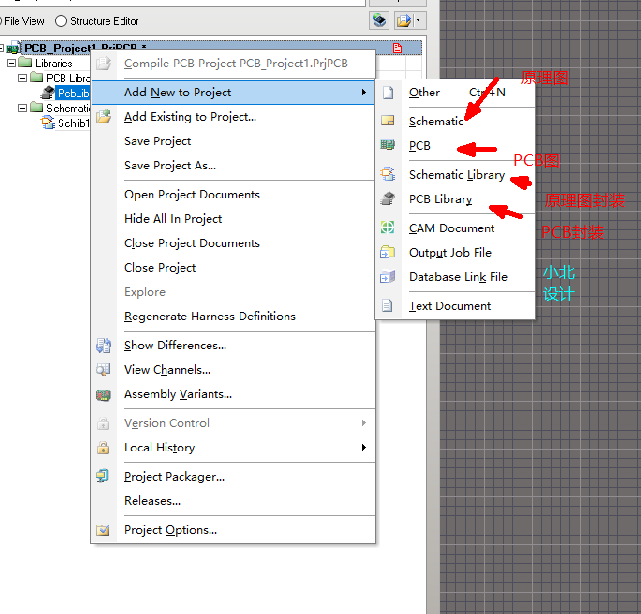
第三、 打开原理库文件(Schlib1.Schlib)如果你需要修改库名称,选择Tools>Rename Component打开界面,如下图所示:
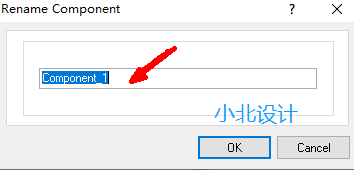
第四、 新建原理图封装Tools>New Component,并改名字,
第五、 设置原理图格点,DXP>Preferences>Schematic>Girds修改格点,一般情况不进行修改,按原理图格点的整数倍。
第六、 放置引脚。Place>PIN。按TAB键,打开PIN的属性对话框,如下图,
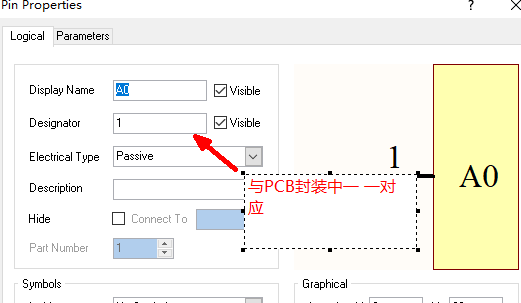
第七、 放置元件框。Place>Rectangle 。双击元件框,弹出下面对话框。
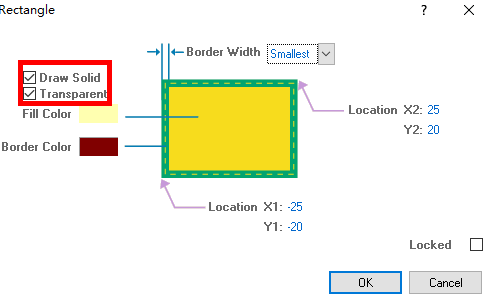
第八、 增加对应的PCB封装
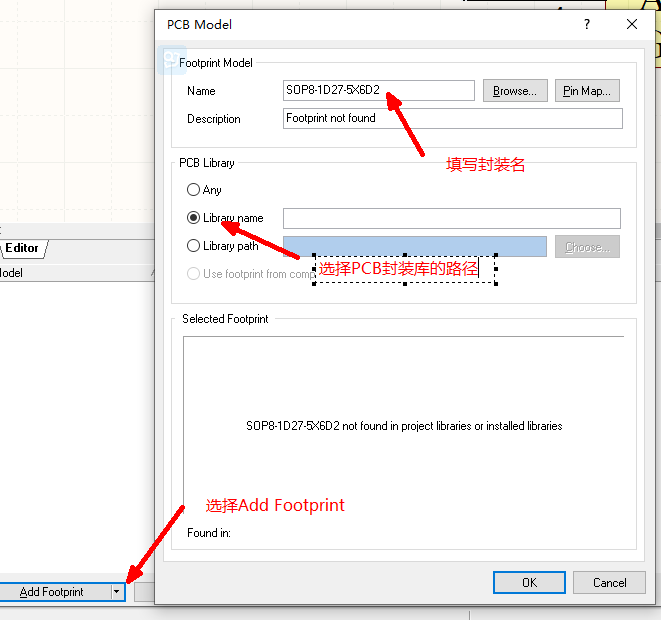
第九、 下图是建立好的24C02的原理图封装:如果你需要元件库,请百度一下《altium designer元件库增加及3D元件库》
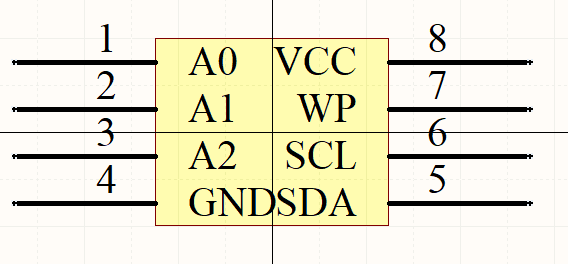
第十、 建PCB封装 Tools>New Blank Component,我们选择软件右下的PCB右击选择PCB Lirary。右框中就会出现PCB Library的窗口。
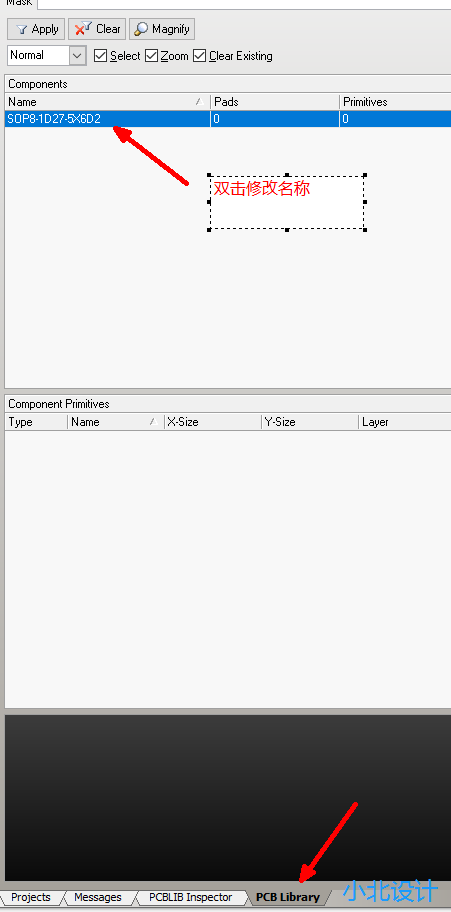
第十二、放置焊盘。Place>Pad,然后按TAB键,弹出对话框,修改焊盘的大小及形状。
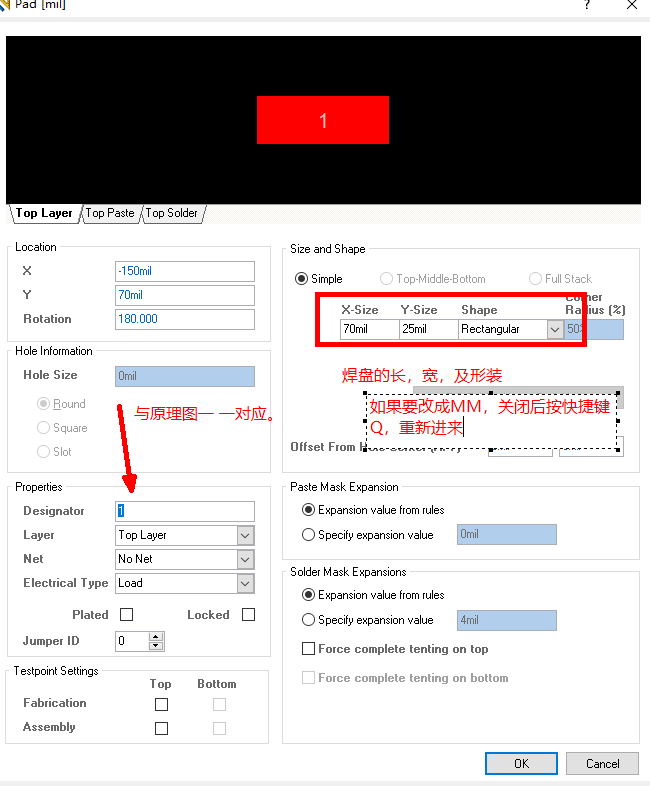
第十三、放置器件丝印,Place>Line。画在丝印层。如Top Overlay 丝印打层

第十四、设置器件原点。 Edit >Set Reference >Center 并保存。
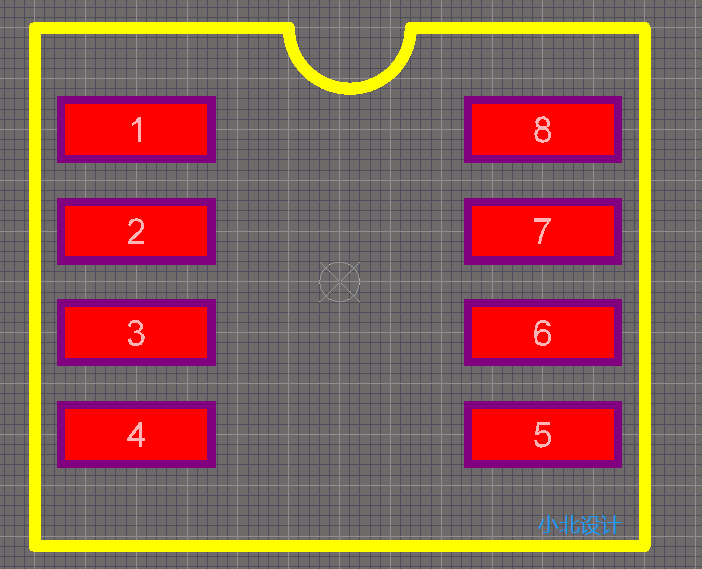
更多的设计内容请关注小北设计,Altium Designer 建立工程文件,原理图,PCB,原理图库,PCB库封装,

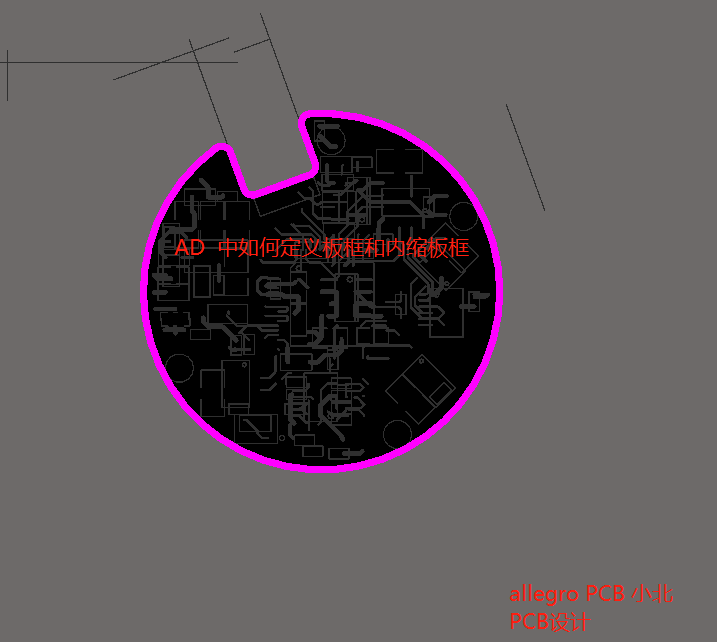
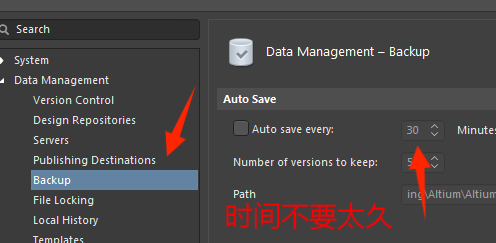
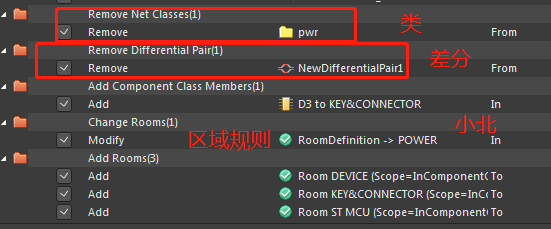
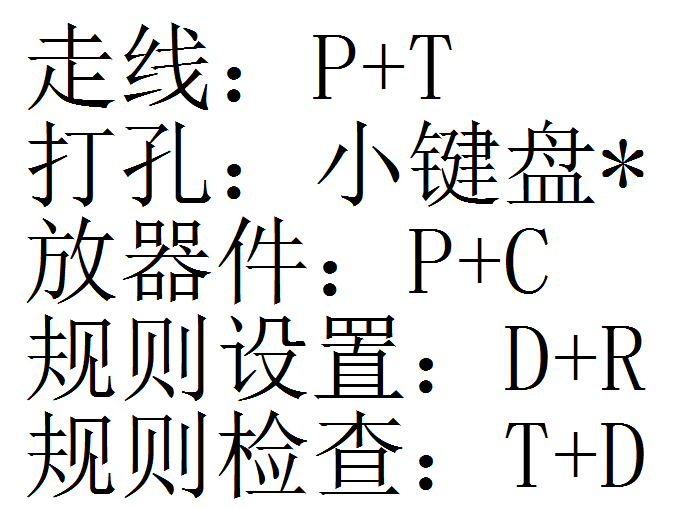
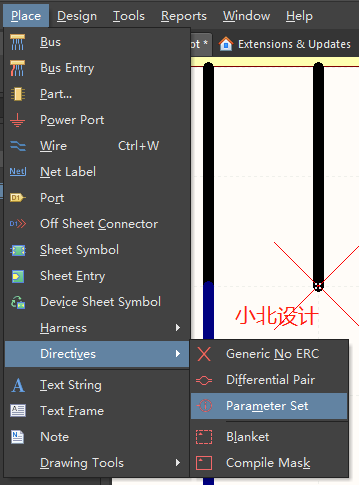
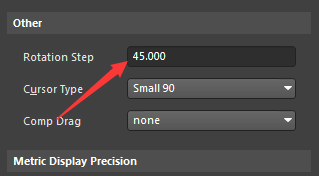

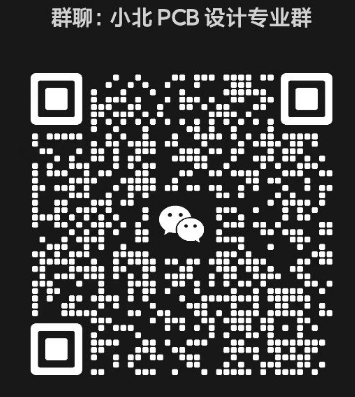
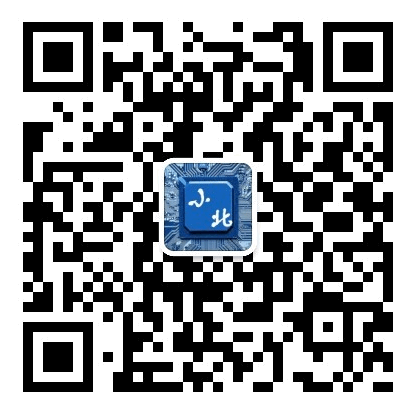
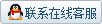

最新发布